快速修復:沒有足夠的空間來恢復 iPhone 備份
iPhone——你口袋裡的品牌! 您所有的重要數據都存儲在這個小寶貝中。 您肯定想保留它的備份,並且可能需要恢復它。 現在喜歡這個。 你正試圖備份和恢復你的文件,突然間在一切迷人而美麗的事物中,你的 iPhone 開始給你泡菜? 彈出一條消息 – ‘iTunes 無法恢復 iPhone ‘我的 iPhone’,因為 iPhone 上沒有足夠的可用空間’。 現在怎麼辦? 你不喜歡你迷人的自拍嗎? 您沒有非常重要的文檔要跟上嗎? 還是您不關心這個“沒有足夠的空間來恢復 iPhone 備份”的問題? 當然,你知道! 在當今世界,您的手機不僅僅是一個通話設備,而且遠不止於此。 你的手機會失敗會讓你失敗! 儘管 iPhone 向您承諾奢華,但它仍然容易出現這種危急情況。
但是你不必著急! 這不是世界末日! 有一些方法可以修復“沒有足夠的空間來恢復 iPhone 備份”。 我們在這里為您提供幫助。 在下面的文章中,我們針對一個常見問題提出了 3 種不同的解決方案,即沒有足夠的空間來恢復 iPhone 備份。 在這些漂亮的解決方案中,有一個被證明是最有效和最可靠的選擇而成為最高標準,那就是—— DrFoneTool – 手機備份 (iOS) ——來救你! 它是一個很好的替代工具,可以幫助您有選擇地恢復 iTunes 備份文件,即使您的設備上沒有足夠的存儲空間。 告別錯誤,向您設備上的寶貴數據致以熱烈的問候!
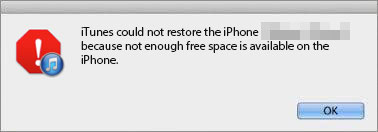
第 1 部分:檢查您的 iPhone 存儲空間
第一件事是第一位的。 由於iPhone存儲空間不足導致恢復失敗,讓我們檢查一下這是否是現實。 因此,對於這個現實檢查,您只需:
造訪 設置>常規>存儲和iCloud使用情況. 在這裡,我們可以看到您的 iDevice 上的已用和可用存儲。

如果現實是您的 iPhone 沒有足夠的存儲空間,您可以嘗試 清除iPhone上的緩存, 或者 刪除一些 iPhone 照片 騰出一些空間。 但是,如果您刪除了一些內容後,存儲空間仍然不夠,我們可以通過以下解決方案來恢復 iPhone 備份。
第 2 部分:最佳解決方法 – 有選擇地恢復 iTunes 備份
現在,作為忠實的 iPhone 用戶,您可能已經意識到使用 iTunes 恢復數據的風險。 是的,它會刪除您所有的原始數據,然後將其恢復。 此外,它處理完整的數據,而不僅僅是您選擇的選擇性文件。 好吧! 如上所述,我們有一個超級酷的——超級工具可用—— DrFoneTool – 手機備份 (iOS). DrFoneTool 是一款易於使用的軟件,可讓您有選擇地將 iTunes 備份數據恢復到您的設備。 不再有恢復完整數據的麻煩,因為現在有了 DrFoneTool,您可以只保留您珍貴的文件。 當然,它可以節省大量時間和內存,您會喜歡它提供的易用性和靈活性。 此外,它不僅與 Mac 兼容,還與 Windows 兼容。

DrFoneTool – 手機備份 (iOS)
通過 3 個步驟選擇性地恢復您的 iTunes 備份!
- 預覽並有選擇地從 iTunes 和 iCloud 備份恢復。
- 通過保留現有設備數據來恢復數據
- 適用於所有 iOS 設備。 兼容最新的 iOS 版本。

- 與 Windows 10、Mac 10.15 完全兼容。
請按照以下步驟從 iTunes 備份中有效恢復所選內容:
步驟二 安裝 DrFoneTool! 啟動它並在所有功能中單擊“電話備份”。 然後從 iTunes 備份文件模式中選擇“恢復”。

步驟二 在左欄中,選擇“從 iTunes 備份恢復”。 DrFoneTool 將自動檢測您計算機上的 iTunes 備份文件。 您需要做的是選擇 iTunes 備份文件,然後單擊“查看”或“下一步”。

步驟二 掃描到此結束。 您現在可以預覽不同類型的所有 iTunes 備份數據。 是時候保存你最喜歡的自拍了! 所以現在,只需檢查您想要保留的那些 iTunes 備份項目。 然後單擊“恢復到設備”按鈕,這會將所有重要內容的備份文件恢復到您的設備。

因此,節省您的時間和內存,並最終解決“沒有足夠的空間來恢復 iPhone 備份”的問題,DrFoneTool 會讓您驚嘆這句朗朗上口的短語——“就是這樣!”
繼續我們的下一個解決方案,我們有:
第 3 部分:保持 iTunes 和 iOS 更新
為了讓任何 iDevice 正常工作,我們需要確保它已更新為最新版本的 iTunes 和 iOS。 更新您的軟件也可以解決“沒有足夠的空間來恢復 iPhone 備份”問題。 因此,建議您遵循以下說明:
更新 iOS 以修復存儲空間不足的問題
顧名思義,我們在這裡嘗試通過更新我們的 iOS 來解決“沒有足夠的存儲空間來恢復 iPhone”的問題。 為此,首先您需要為 iPhone 充電,以確保更新過程不會因斷電而中斷,並且 備份你的iPhone.

接下來,您轉到設置 > 常規 > 軟件更新。 現在,點擊“下載並安裝”。
將出現一個新窗口,要求您再次點擊“安裝”。
現在去外面散步,直到完成。

更新 iTunes 以修復存儲空間不足的問題
在這裡,我們將通過將 iTunes 更新為過時版本來消除錯誤,這也可能是導致“空間不足”問題的原因之一。 因此,毫無疑問,您的第一件事就是運行 iTunes。 接下來,單擊檢查更新,然後按照提示安裝最新版本的 iTunes。

您也可以考慮從您的計算機上完全卸載 iTunes,然後從 Apple 的官方網站下載其最新版本。
一點忠告
一些用戶面臨更新 iOS 或 iTunes 後所有數據丟失的問題。 所以你最好 在升級到 iOS 11 之前備份您的 iPhone 數據.
現在讓我們繼續我們的最終解決方案
第 4 部分:遵守安全設置
這是一個容易受到網絡攻擊和破壞安全的奇異世界。 那裡有無限的病毒可能會完全損害您的 iPhone 並使您陷入絕望。 因此,為了保護您的設備,您需要安裝多個安全應用程序。 一方面,這些應用程序使您的生活更輕鬆,另一方面,這些應用程序可能與 iTunes 衝突並產生錯誤。 但是,我們也為您帶來了修復。 只需按照以下步驟操作:
如何通過安全設置修復 iPhone 上存儲空間不足的問題
- 首先,確保日期、時間和時區設置正確或更新它們。
- 接下來,在您的計算機上安裝最新版本的 iTunes。
- 確保定期更新 Windows 或 Mac OS。
- 為第三方安全軟件安裝最新的安全補丁。
- 檢查 Mac 和 Windows 上的主機文件以確保它們不會導致問題。
對於你們中的大多數人來說,這些步驟將使事情開始運轉。 但是,如果上述補救措施仍然失敗,我們建議您暫時禁用安全軟件,即在升級過程中。
最新文章

